Administrar grupos de usuarios
From LimeSurvey Manual
Generales
La funcionalidad Grupos de usuarios se agregó para que los usuarios de administración de grupos pudieran ubicarse en grupos individuales. Sin embargo, esta opción tiene una funcionalidad limitada en este momento. No existen permisos reales vinculados a un grupo. Los grupos sirven más como una macro o una conveniencia textual para trabajar con grupos de usuarios administrativos.
Gestión de grupos de usuarios
Si hace clic en el botón Crear/editar grupos de usuarios ubicado en el cuadro de diálogo Configuración, accederá a la página de administración de grupos de usuarios.
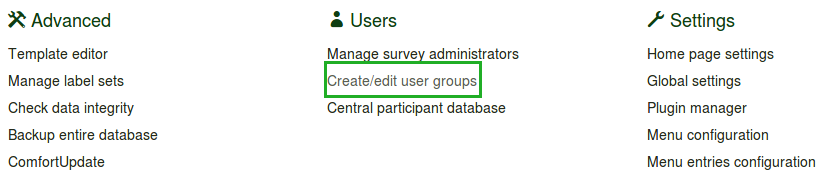

Crear grupos de usuarios
Para agregar un grupo de usuarios, haga clic en el botón Agregar nuevo grupo de usuarios ubicado en la esquina superior izquierda de la ventana. Escriba el nombre y la descripción del grupo de usuarios y haga clic en Guardar:

Ahora, puede agregar usuarios al grupo de usuarios recién creado seleccionando el usuario deseado de la lista desplegable y haciendo clic en el botón 'Agregar usuario.
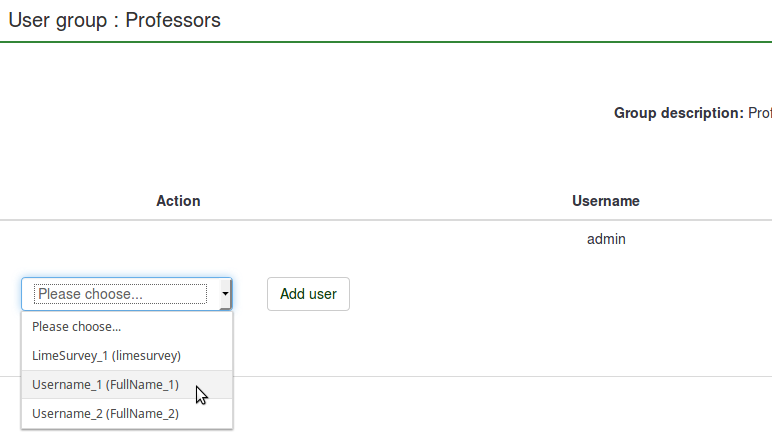
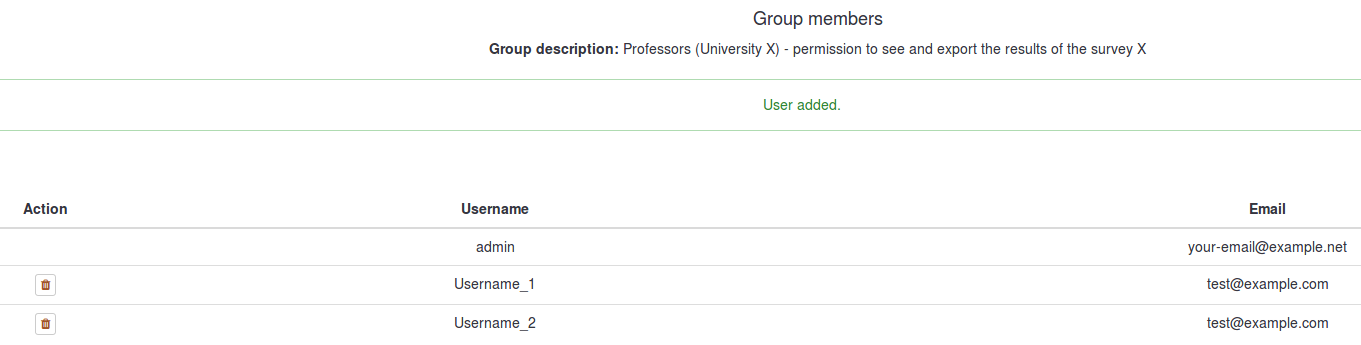
Haga clic en Cerrar (parte superior derecha de la ventana) para volver a la lista de grupos de usuarios. Puede observar el grupo recién agregado en la lista. Los siguientes detalles se proporcionan en la tabla:

- ID de grupo de usuarios: Muestra un ID único que se asigna automáticamente a cada grupo de usuarios.
- Nombre: El nombre del grupo de usuarios.
- Descripción: La descripción del grupo de usuarios.
- Owner: El propietario/creador del grupo de usuarios. El propietario no se puede cambiar. Si esto es necesario, debe eliminar el grupo y crear otro.
- Miembros : Muestra el número de miembros del grupo de usuarios;
- Acción : El último La columna muestra un conjunto de acciones que están disponibles para cada grupo de usuarios en la lista de grupos de usuarios. Las siguientes acciones de grupo de usuarios se presentan a continuación: ver usuarios, editar grupo de usuarios, enviar grupo de usuarios por correo electrónico y eliminar grupo de usuarios.
Ver miembros del grupo de usuarios
Si hace clic en la tabla verde, se mostrará una vista más detallada de los miembros del grupo de usuarios.
Editar grupo de usuarios
Al hacer clic en el bolígrafo verde, podrá editar el nombre y la descripción del grupo de usuarios respectivo.
Grupo de usuarios de correo electrónico
El símbolo de correo verde permite al administrador del grupo enviar correos electrónicos masivos a los miembros de ese grupo de usuarios. Su funcionalidad incluye:
- Enviarme una copia: Si está marcada, se enviará un correo electrónico al propietario del grupo de usuarios/al que creó el grupo de usuarios.
- Asunto: Escriba el asunto deseado de su correo electrónico.
- Mensaje: Escriba el mensaje que desee enviar a los miembros del grupo de usuarios.
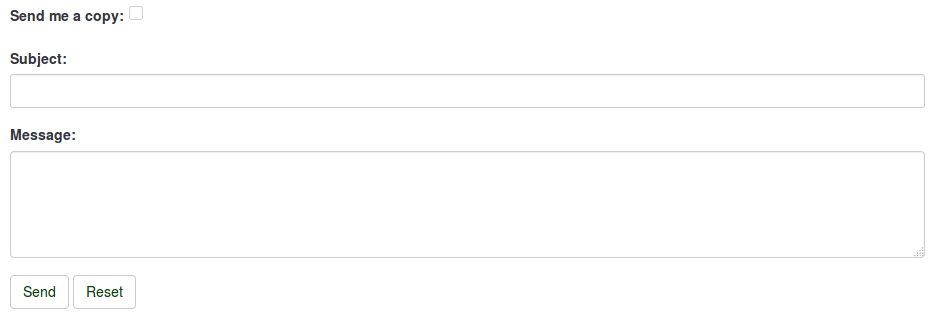
Luego, haga clic en el botón Enviar ubicado debajo del cuadro de texto Mensaje.
Eliminar grupo de usuarios
Para eliminar un grupo de usuarios, haga clic en el botón rojo de la papelera que se encuentra en la línea con el grupo de usuarios que desea eliminar y presione Aceptar.
Otorgar permisos de encuesta a un grupo de usuarios
Se puede utilizar un grupo de usuarios para ofrecer permisos de encuesta específicos, como editar las preguntas, activar la encuesta y/o ver las respuestas, entre otras cosas. Agregar un grupo de usuarios se comporta como una función macro que simplemente agrega todos los miembros actuales del grupo de usuarios con los mismos privilegios al mismo tiempo a la Encuesta.
Para cambiar los permisos de la encuesta, vaya al menú Configuración de su encuesta. Haga clic en Permisos de encuesta y elija el grupo de usuarios al que se le deben otorgar permisos de encuesta:


Seleccione en el siguiente paso los permisos que asigna a los miembros de ese grupo de usuarios. No olvide hacer clic en la punta de flecha doble derecha para obtener una vista ampliada de la matriz de permisos.

Una vez que haya terminado de editar los permisos de la encuesta, haga clic en el botón Guardar, que se encuentra en la parte superior derecha de la pantalla. Se proporcionan algunos ejemplos a continuación para ayudarle a comprender mejor el sistema de permisos de encuestas de Limesurvey.
Cosas a tener en cuenta
Algunas limitaciones de la funcionalidad del grupo de usuarios se presentan a continuación:
- Los cambios en un grupo de usuarios (después de que se haya agregado en la encuesta) no provocarán cambios en los permisos de la encuesta. Por ejemplo, si se agregan nuevos usuarios a un grupo de usuarios al que ya se le han otorgado permisos de encuesta, los respectivos nuevos usuarios no tendrán los mismos permisos de encuesta que el resto de los miembros del grupo de usuarios. Para que esto suceda, se deben otorgar permisos de encuesta nuevamente al grupo de usuarios actualizado para que los nuevos miembros del grupo de usuarios puedan recibir los mismos permisos que el resto de los miembros del grupo de usuarios.
- Si elimina un usuario de un grupo de usuarios con permisos de encuesta, el usuario respectivo no perderá los permisos de encuesta del grupo de usuarios. Para eliminar sus derechos de permiso, elimine la cuenta de la tabla de permisos de la encuesta.
Debido a que las funciones del grupo de usuarios aún son experimentales, le rogamos que preste atención a cualquier inconsistencia que pueda encontrar al usar LimeSurvey y que las informe a través del tracker (recomendado) o el [ https://www.limesurvey.org/customer-support/contact-us ticket system].
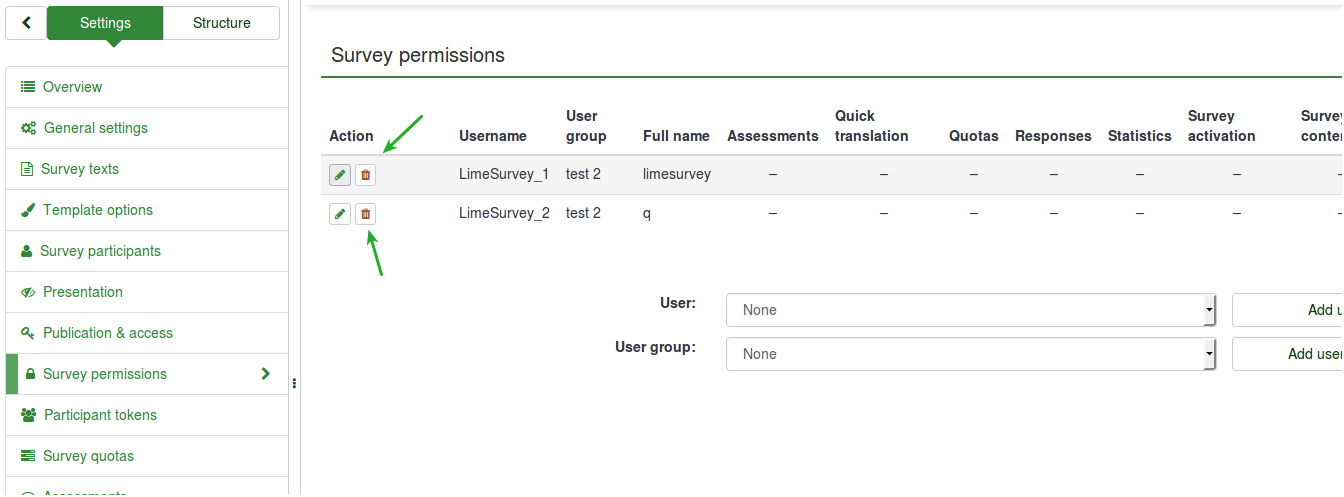
Ejemplos
A continuación se proporcionan algunos ejemplos para ayudarle a comprender mejor cómo funciona un grupo de usuarios de LimeSurvey:
Informar a los miembros de un grupo de usuarios que han recibido ciertos permisos de encuesta
- Inicie sesión.
- Vaya a la lista de grupos de usuarios y haga clic en el signo de correo verde (ubicado en la última columna de la tabla) .
- Escribe el asunto y el cuerpo del texto del correo electrónico.
- Envíalo.
Otorgar ciertos permisos a un grupo de usuarios
- Inicie sesión como administrador (o como usuario que tiene el permiso 'Seguridad de la encuesta' y 'Contenido de la encuesta').
- Cree un grupo de usuarios.!N !*Agregue usuarios al grupo de usuarios.
- Vaya a la página Permisos de encuesta de la encuesta.
- Agregue el grupo de usuarios y ofrezca a sus miembros los permisos de encuesta que desea que tengan.
Agregar un usuario a un grupo de usuarios
Como se mencionó anteriormente, agregar un grupo de usuarios se comporta como una función macro que simplemente agrega todos los miembros actuales del grupo de usuarios , facilitando el proceso de concesión de permisos de encuesta. Sin embargo, si se agrega un nuevo miembro a ese grupo de usuarios, ese miembro no recibirá automáticamente los derechos que se otorgaron previamente a los demás miembros del grupo de usuarios. Por lo tanto, tendrás que repetir los pasos que se muestran en el ejemplo. desde arriba para otorgarle los mismos derechos o simplemente agregarlo por separado, usando la función Agregar usuario (desde el panel 'Permiso de encuesta').
Eliminar permisos de un usuario que ya no está en un grupo de usuarios
Eliminarlo del grupo debería dejarlo sin ningún permiso de grupo de usuarios. Sin embargo, esto no sucede debido a las limitaciones de las funcionalidades del grupo de usuarios. Si elimina al usuario del grupo de usuarios, él o ella seguirá teniendo los permisos de encuesta del grupo de usuarios. Por lo tanto, una solución alternativa es eliminar manualmente la cuenta de la tabla "Permisos de encuesta".
- Inicie sesión como administrador (o como usuario con permiso de 'Seguridad de encuesta').
- Vaya a la página Permisos de encuesta, a la que se puede acceder desde la Configuración de la encuesta.
- Elimine el usuario respectivo de la tabla 'Permisos de encuesta'.
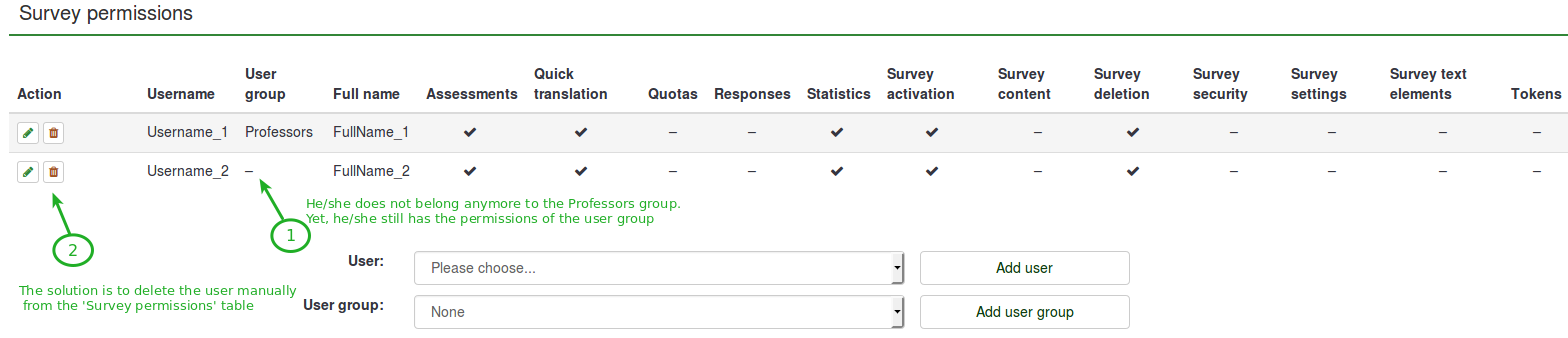
Eliminar a todos los miembros del grupo de usuarios con acceso a una encuesta
Como se mencionó anteriormente, eliminar un usuario de un grupo no recuperará sus permisos de encuesta. Lo mismo ocurre con los 'grupos de usuarios. Eliminar un grupo de usuarios no recuperará los permisos de encuesta que se otorgaron previamente a los miembros del grupo de usuarios respectivo. Por el momento, la única solución viable es eliminarlos manualmente de la tabla "Permisos de encuesta".